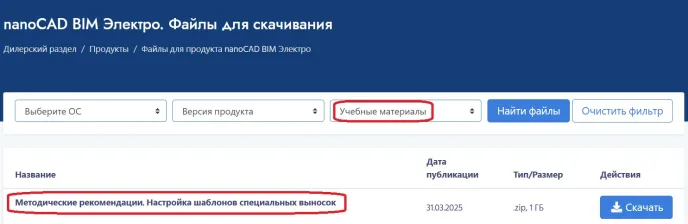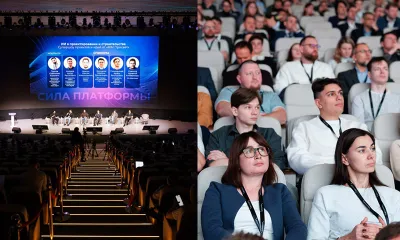Одной из важных задач при проектировании электротехнических систем в nanoCAD BIM Электро является оформление выносок на планах. В этой статье мы рассмотрим возможности работы с выносками: от базовых инструментов nanoCAD BIM Электро до создания пользовательских автоматически обновляемых выносок. Материал будет полезен как новичкам, желающим ознакомиться с возможностями ПО, так и опытным пользователям, которые хотят оптимизировать свою работу в nanoCAD BIM Электро и поближе познакомиться с инструментарием создания выносок.
В конце статьи представлены ссылки на методические рекомендации по настройке шаблонов специальных выносок nanoCAD BIM Электро.
В nanoCAD BIM Электро предусмотрены различные типы выносок, каждая из которых позволяет решать специфичные задачи. Условно все выноски можно поделить на статические и обновляемые.
- Статические выноски – это выноски, выводимое значение которых остается неизменным при внесении изменений и обновлении модели.
- Обычная выноска (для вызова следует выбрать в контекстном меню команду Выноска, выделив объект на чертеже и нажав правую кнопку мыши (рис. 1), или ввести в командной строке команду CW_NOTE). Выноска с ручным вводом текста; подходит для пояснений, не связанных с конкретными параметрами объектов.
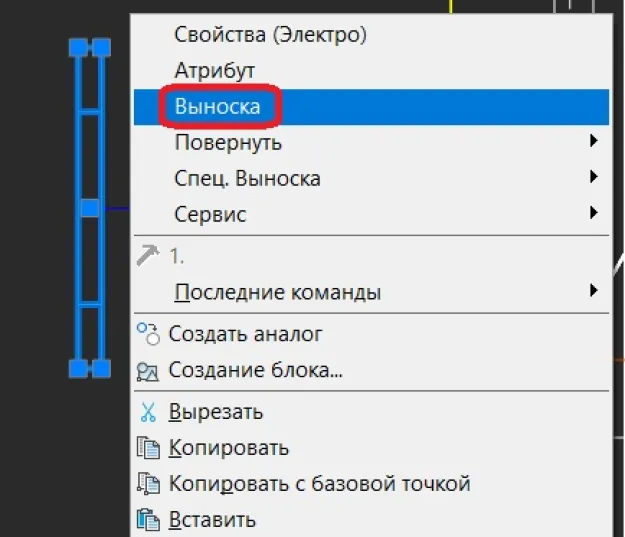
- Выноска числа светильников (для вызова необходимо выбрать в ленте команду Выноска числа светильников на вкладке Электрика (рис. 2) или ввести EL_ADD_LIGHT_COUNT_NOTE в командной строке). Позволяет массово выделить на плане однотипные светильники и сформировать к ним выноску с указанием их количества, типа, высоты установки (на рис. 3 представлен пример выноски к двенадцати светильникам типа «ДВО12-25-001 Prizma 840», установленным на высоте три метра). Этот тип выносок не поддерживает обновление после установки на чертеже (то есть при увеличении или уменьшении числа светильников выноска останется неизменной, для обновления потребуется установить ее повторно).
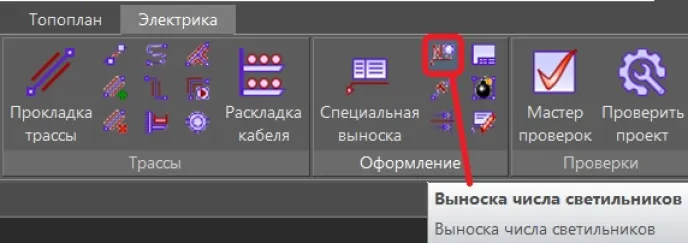
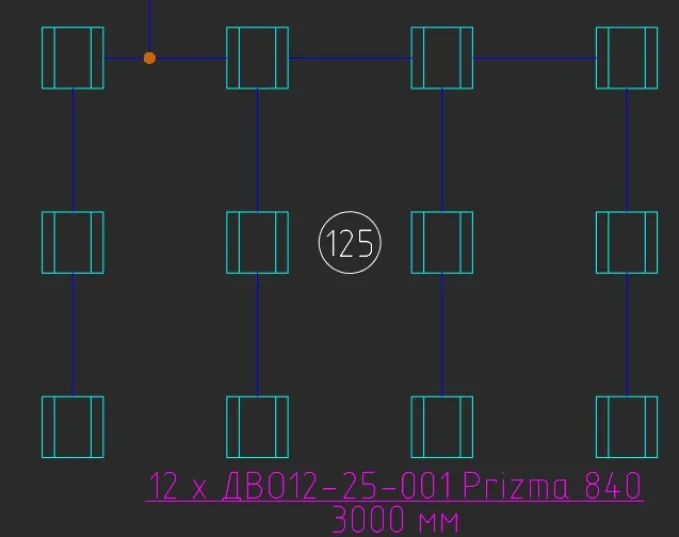
- Текстовый элемент (для вызова нужно выбрать в ленте команду Текстовый элемент на вкладке Электрика (рис. 4) или ввести CW_ADD_TEXT_ELEMENT в командной строке). Текстовый блок без выносной линии, который можно устанавливать с привязкой на кабельных трассах. Используется для создания различных надписей, подписей, обозначений кабельных трасс.
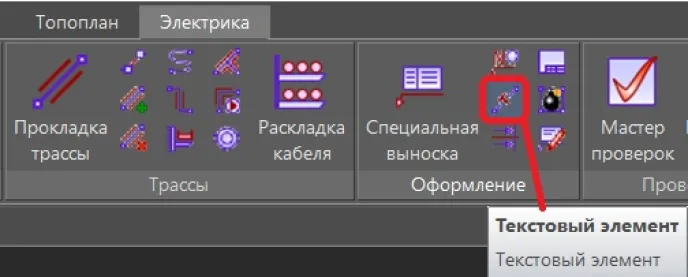
- Обновляемые выноски – это выноски, выводимое значение которых обновляется при внесении изменений и обновлении модели.
- Специальная выноска (для вызова следует выбрать в ленте команду Специальная выноска на вкладке Электрика (рис. 5) или ввести CW_ADD_SPEC_NOTE в командной строке). Выноска, которая динамически связывается с параметрическими данными объектов (маркировка, высота установки, марка кабеля и т.д.) и выводит их значения в соответствии с заданным шаблоном.

- Выноска сечения (для вызова нужно выбрать в ленте команду Выноска сечения на вкладке Электрика (рис. 6) или ввести CW_SET_TRACE_CUT в командной строке). Выноски заголовка сечения и полок сечения кабельной трассы с лотками. Связываются с параметрическими данными сечений кабельных трасс и позволяют выводить данные о полках и проложенных на них кабелях.

- Круговые выноски помещений – выноски, выводящие номер помещения и существующие в составе объектов типа «Контур помещений». На рис. 7 представлен пример такой выноски: параметры помещения заданы в свойствах, а его номер выводится автоматически.
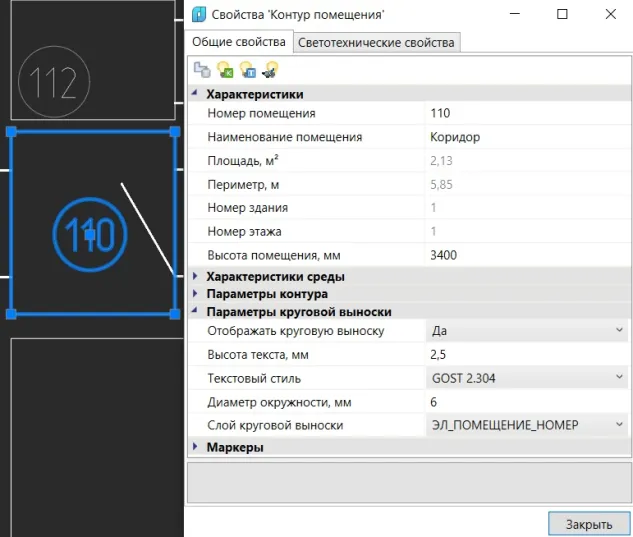
Для всех представленных выносок доступны стандартные настройки, выполняемые в окне настроек nanoCAD BIM Электро:
- слои, на которые попадают выноски;
- стили и высоты текста, применяемые к выноскам;
- отступ вокруг текста выноски.
Используя специальные выноски, проектировщики могут быстро выносить нужную информацию на чертежи. При этом выводимые данные всегда остаются актуальными благодаря динамической, основанной на преднастроенных шаблонах связи параметров объектов с установленными выносками. Примеры применения подобных выносок демонстрируются на рис. 8. Коротко прокомментируем содержание этого рисунка: а) выноска маркировки щита ЩАО2 и щита ЩО2 с выведением данных об активных группах подключения и типах кабеля, подключенных на эти группы, а также данных о высоте установки щита ЩО2; б) выноска маркировки светильника С.121.3, подключенного на группу 4 питающего щита и установленного на высоте 3,4 м; в) выноска с наименованием участка кабельной трассы, высотой прокладки кабельной трассы и с обозначением щита и его группы подключений, на которую подключен проложенный в трассе кабель.
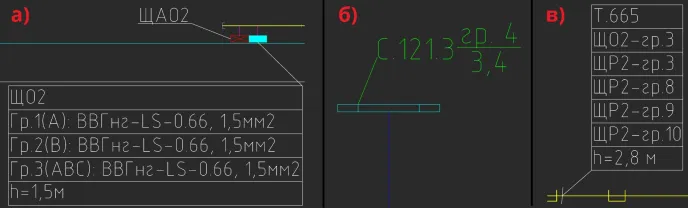
Важно отметить, что каждый шаблон выноски обращается только к тем типам объектов, которые назначены ему при создании. Этот нюанс обусловлен тем, что каждый тип объектов имеет заданный и неизменный перечень параметров. Например, можно вывести через выноску значение параметра светового потока светильника, при этом у розеток параметр светового потока отсутствует, так что применить к ним ту же выноску не получится.
В программе заложены готовые шаблоны вывода данных, но пользователи могут настроить и собственные шаблоны на основе параметров объектов модели.
Где хранятся шаблоны?
Файл шаблонов выносок (например, Выноски.xml) по умолчанию расположен в системной папке по следующему пути (для версии nanoCAD BIM Электро 24.1):
C:\ProgramData\Nanosoft\nanoCAD BIM Электро x64 24.1\Report\Notes.
Отметим, что файлы шаблонов выносок можно подключать только из папки по указанному пути. При ином расположении файла программа напомнит об этом специальным сообщением.
Также настоятельно рекомендуется создать копию стандартного файла шаблонов выносок и работать уже с ней, чтобы избежать возможной потери данных – например, если те или иные шаблоны перестанут работать корректно.
Редактор шаблонов
Создание и редактирование пользовательских шаблонов осуществляется через специальное окно, которое можно вызвать в ленте командой на вкладке Электрика (рис. 9) или командой CW_NOTE_CONFIG в командной строке, после чего, используя команду Редактировать шаблон (рис. 10), вызвать окно настройки шаблонов выносок.
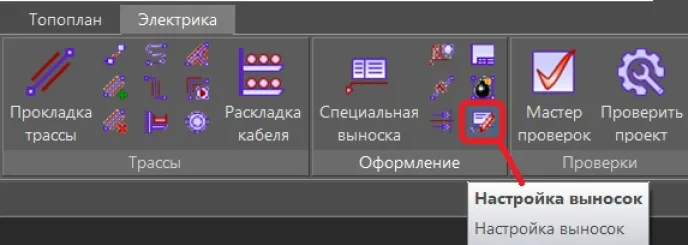
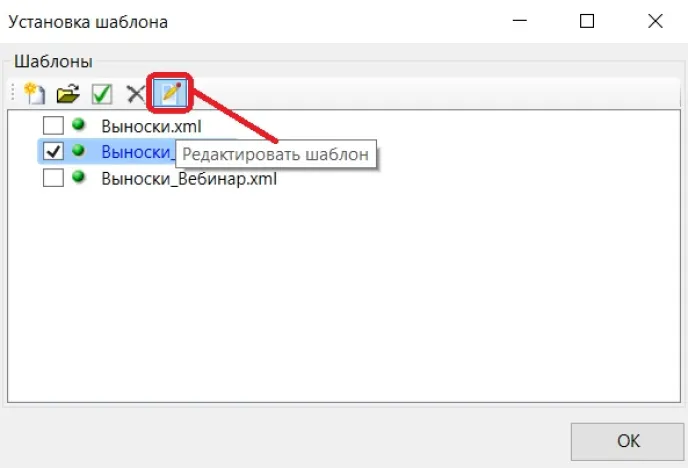
В окне настройки шаблонов выносок (рис. 11) можно:
- добавлять, удалять и редактировать выноски;
- настраивать типы и оформление выносок;
- настраивать маски вывода данных с использованием как обычного текста, так и динамически подвязываемых параметров объектов (например, запись
в маске вывода данных выноски позволяет выводить актуальную маркировку объекта).
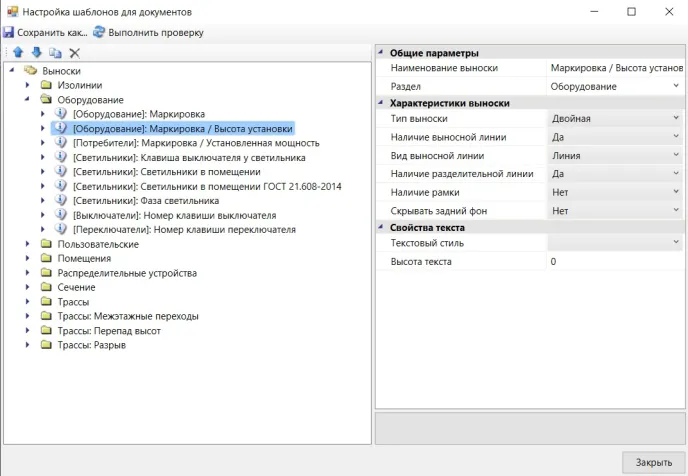
Пример создания шаблона выноски
Рассмотрим пример настройки пользовательского шаблона выноски для выведения данных о конфигурации участка кабельной трассы и номерах групп кабелей, проложенных на этом участке и сгруппированных по щитам (рис. 12).
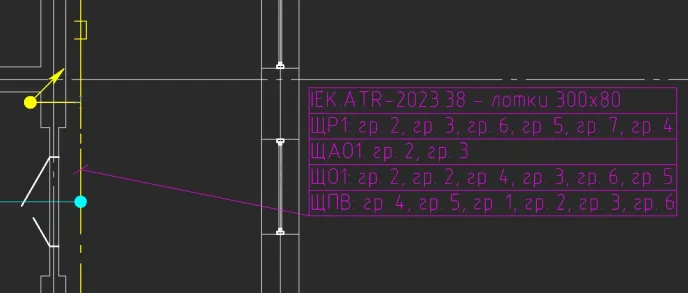
Таким образом, на демонстрационной выноске выводятся следующие данные:
- наименование конфигурации кабельной трассы в базе данных оборудования на участке, к которому построена трасса: «IEK.ATR-2023.38 – лотки 300х80»;
- далее построчно выводятся сгруппированные по щитам данные о кабелях, проложенных на участке трассы. Например, в третьей строке выноски указано: «ЩАО1: гр. 2, гр. 3», где «ЩАО1» – маркировка щита «Щит аварийного освещения 1», к которому подключены два проходящих по трассе кабеля, подключенных к «гр. 2, гр. 3», то есть к группам 2 и 3 щита ЩАО1 соответственно.
Рассмотрим последовательность действий при создании подобной выноски.
- Создаем шаблон выноски для типа объектов [Трасса].
- Задаем подходящий тип выноски – «Многострочная». Следует отметить, что от типа выноски зависят формат вывода данных и структура выноски (одна строка, две строки, три строки, любое множество строк и т.д.).
- Далее задаем необходимые настройки оформления выноски (рис. 13):
- наименование шаблона выноски, именно на основе этого наименования выноска на чертеже привязывается к шаблону;
- наличие или отсутствие выносной линии и ее вид;
- наличие рамки выноски, разделительной линии и полок в строках выноски, скрытие фона;
- высота и стиль текста выноски.
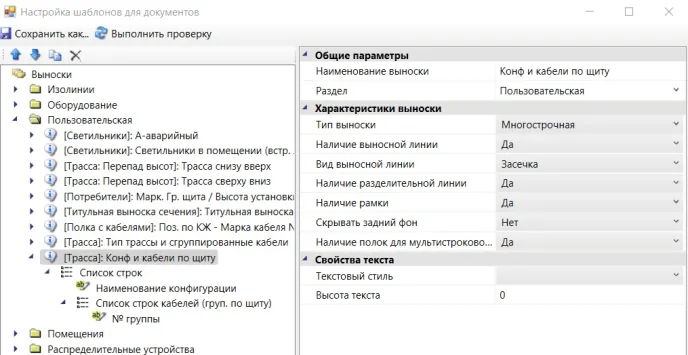
4. Далее следует создать необходимые элементы структуры шаблона выноски (рис. 14-16):
- «Список строк» – обеспечивает многострочный вывод данных. В рассматриваемом нами случае никакие изменения в его параметры не вносятся.
- Строка «Наименование конфигурации» (рис. 14) выводит одну строку данных по маске
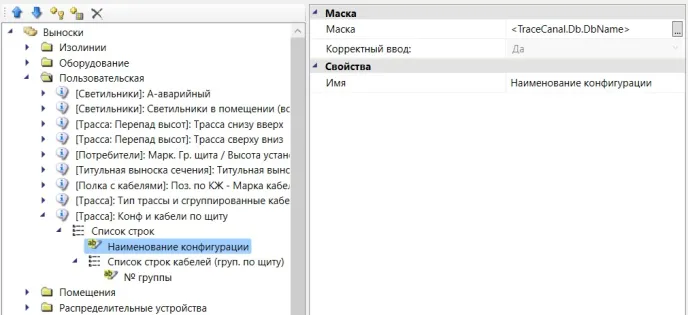
- «Список строк кабелей (груп. по щиту)» (рис. 15) обеспечивает как вывод в каждой строке (при включении функции Выпрямлять группу) данных, сгруппированных по строкам, расположенным ниже уровнем (№ группы), так и вывод данных о питающем щите по маске
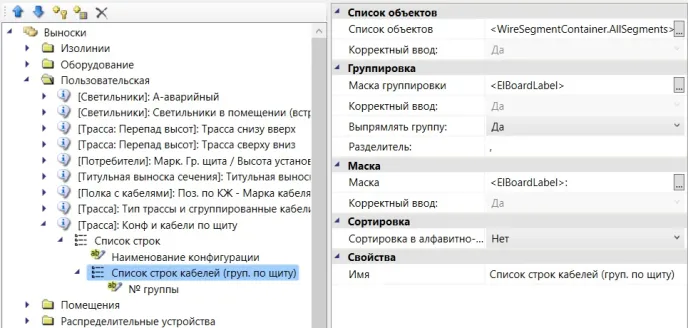
- Строка «№ группы» (рис. 16) выводит данные о группе подключений, к которой подключен кабель на питающем щите, по маске гр.
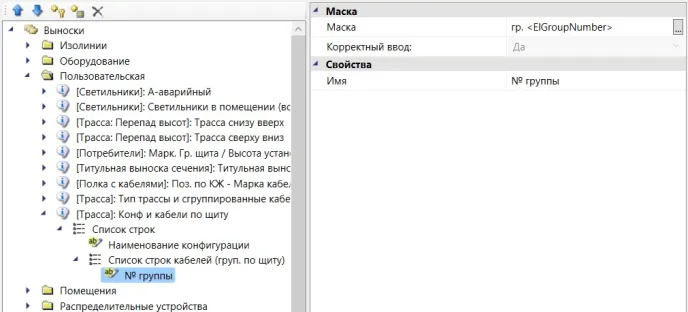
По завершении настройки шаблона выноски окно настройки закрывается, изменения сохраняются в файл, а выноска становится доступной для применения при обращении к объектам типа [Трасса] с помощью команды Специальная выноска (рис. 17).
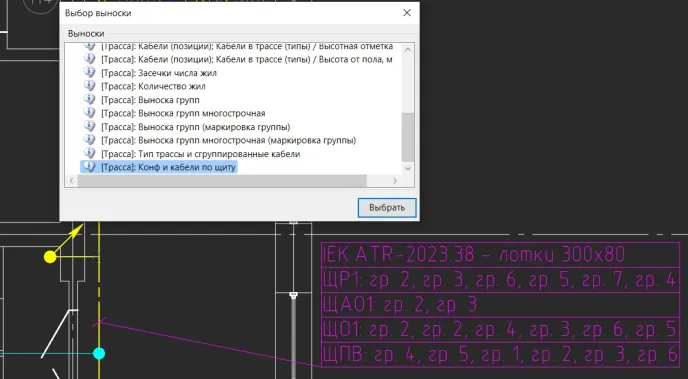
Примеры пользовательских шаблонов выносок
Применяя функционал шаблонов выносок, пользователи могут реализовать собственные виды обновляемых выносок к различным объектам. На рис. 18-21 представлены примеры пользовательских шаблонов, создание которых рассмотрено в методических рекомендациях «Настройка шаблонов специальных выносок»:
1. выноски к светильникам в помещении с автоматическим подсчетом их числа, определением типа, мощности и высоты установки;
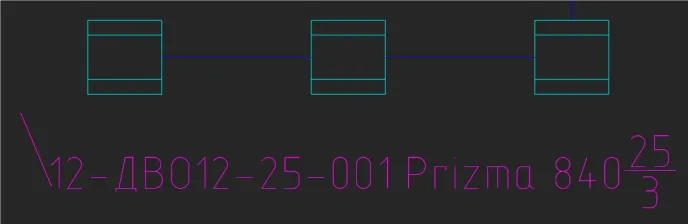
2. выноски к перепадам высот кабельных трасс;
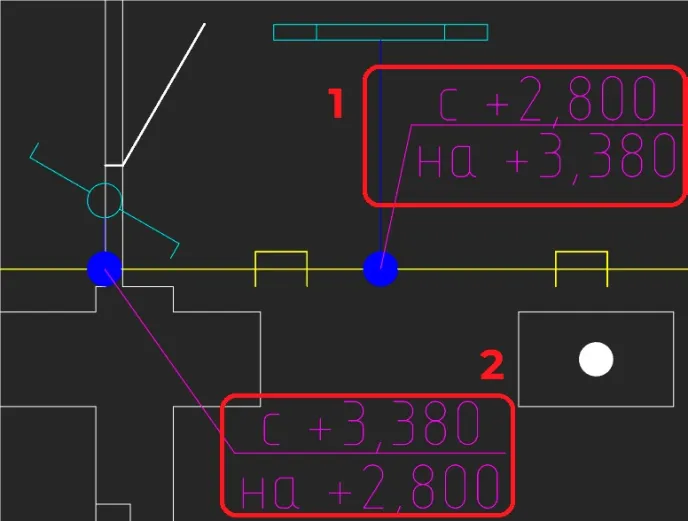
3. выноски к потребителям с указанием их маркировки, группы подключений на питающем щите, высоты установки;
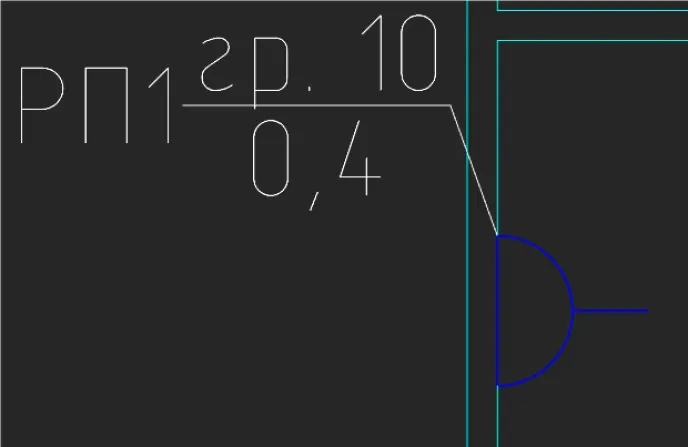
4. выноски заголовка сечения кабельной трассы и кабелей, проложенных на этих сечениях.
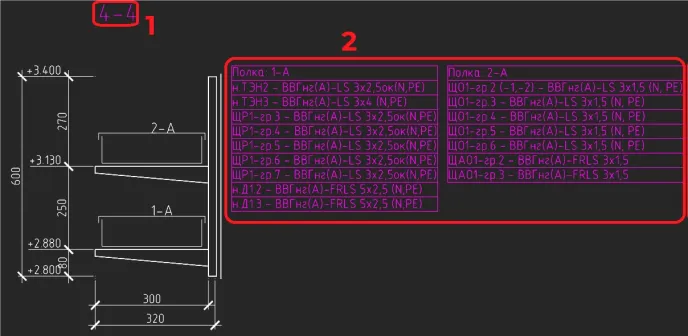
nanoCAD BIM Электро предоставляет гибкие инструменты автоматизации рутинных задач. Благодаря инструменту специальных выносок можно достичь высокой степени их кастомизации через настройку шаблонов выносок. Начните с простых выносок, постепенно внедряя многострочные шаблоны и группировки данных, – это сократит время оформления чертежей и минимизирует число ошибок благодаря сохранению связей между объектами модели и установленными выносками.
Как было упомянуто в начале статьи, подробнее ознакомиться с принципами работы специальных выносок можно в методических рекомендациях «Настройка шаблонов специальных выносок», которые можно найти в Личном кабинете nanoCAD (рис. 22).